ادغام حسابهای یوتیوب به معنای ترکیب دو کانال یوتیوب در یک کانال است که شامل انتقال تمام دادهها از یک حساب به حساب دیگر میشود. این روش میتواند به بهبود عملکرد یک حساب و کاهش تقسیم زمان و منابع بین دو حساب کمک کند. با این حال، متأسفانه هیچ روش مستقیمی برای ادغام حسابها یا انتقال دادهها بهطور خودکار در یوتیوب وجود ندارد. در نتیجه، بهترین راه حل دانلود دستی ویدیوها از حسابی که میخواهید از آن صرفنظر کنید و آپلود آنها در حساب دیگر است. لازم به ذکر است که معیارهای ویدیویی مانند زمان تماشا بعد از آپلود ویدیوها در کانال جدید دوباره شروع میشود. در این مقاله سلام دنیا، درباره روش ادغام چند حساب کاربری یوتیوب و دانلود فیلم از اکانت یوتیوب آموزش دادیم. با ما همراه باشید.
مراحل دانلود ویدیوها از حساب یوتیوب (پاسخ سریع)
ابتدا در یک مرورگر وارد حساب YouTube Studio خود شوید. منوی سمت چپ صفحه را پیدا کرده و روی «Content» کلیک کنید. ماوس را روی ویدیویی که میخواهید دانلود کنید نگه دارید و روی سه نقطه عمودی کلیک کنید. سپس "download" را انتخاب کنید. این مراحل را برای تمام ویدیوهایی که میخواهید در حساب جدید آپلود کنید، تکرار کنید. بعد از اتمام دانلود، ویدیوها را در حساب جدید آپلود کنید. ادغام حسابهای یوتیوب میتواند بهطور قابل توجهی زمان و منابع شما را در مدیریت محتوای خود کاهش دهد. در ادامه، بیشتر درباره ادغام حسابها و نکات مربوط به آن بحث خواهیم کرد.
حتما بخوانید: رفع مشکل کار نکردن یوتیوب موزیک
چگونه ویدیوهای یوتیوب را از حساب خود بارگیری کنیم؟
دانلود ویدیوها از حساب YouTube شما نسبتا آسان است. مراحل زیر را دنبال کنید.
- یک مرورگر وب را در رایانه شخصی خود باز کنید و به حساب YouTube خود وارد شوید.
- روی نماد نمایه در لبه سمت راست بالای صفحه کلیک کنید .
- « YouTube Studio » را از منو انتخاب کنید.
- منوی سمت چپ صفحه YouTube Studio را پیدا کنید و روی دکمه « content » کلیک کنید.
- ماوس را روی یک ویدیو نگه دارید تا گزینه های مختلف نمایش داده شود.
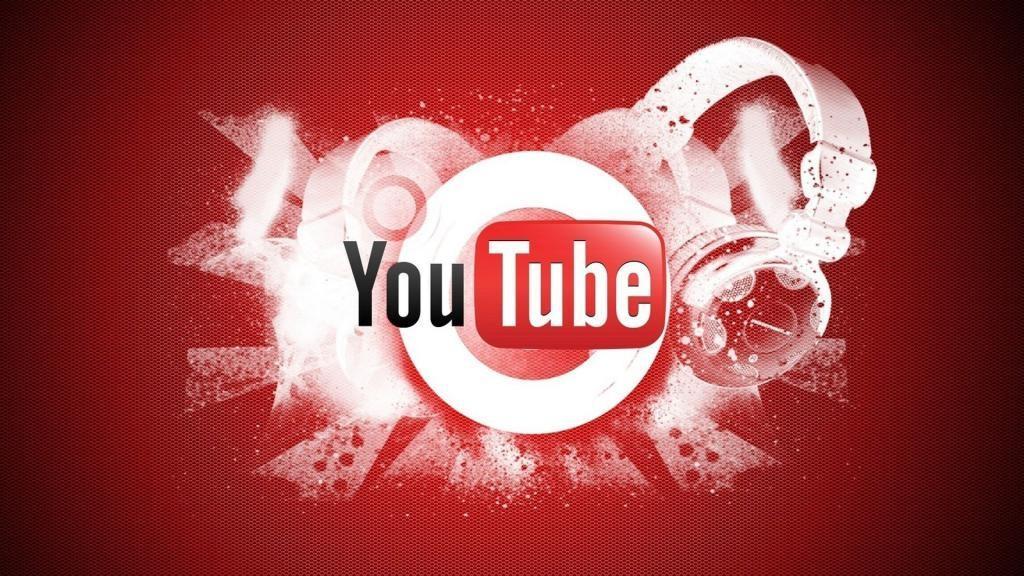
- روی سه نقطه عمودی در لبه سمت راست پایین پنجره ویدیو کلیک کنید.
- " دانلود " را انتخاب کنید.
- مراحل بالا را برای همه ویدیوهایی که می خواهید دوباره در حساب دیگر آپلود کنید، تکرار کنید.
پس از دانلود همه ویدیوها، مرحله بعدی بارگذاری مجدد آنها در حساب دیگر است. شما مانند سایر ویدیوهای یوتیوب ویدیوها را دوباره آپلود خواهید کرد. دستورالعمل های زیر را دنبال کنید.
- وارد حساب YouTube خود شوید.
- روی نماد نمایه در گوشه سمت راست بالای صفحه کلیک کنید .
- « YouTube Studio » را از منو انتخاب کنید.
حتما بخوانید: آموزش نحوه کامنت گذاشتن در یوتیوب
- روی گزینه " create" در گوشه سمت راست بالا کلیک کنید.
- « upload videos » را انتخاب کنید.
- روی «select files » کلیک کنید.
- ویدیویی را که می خواهید آپلود کنید انتخاب کنید .
- توضیحات ، عنوان ویدیو را تایپ کنید و مخاطب را انتخاب کنید .
- روی « next » کلیک کنید.
- اگر دوست دارید عناصر ویدیو را ویرایش کنید و روی « next » کلیک کنید.
- روی « next » در زیر «checks» کلیک کنید.
- " Visibility " را انتخاب کرده و روی " بعدی " کلیک کنید.
- " publish " را بزنید.
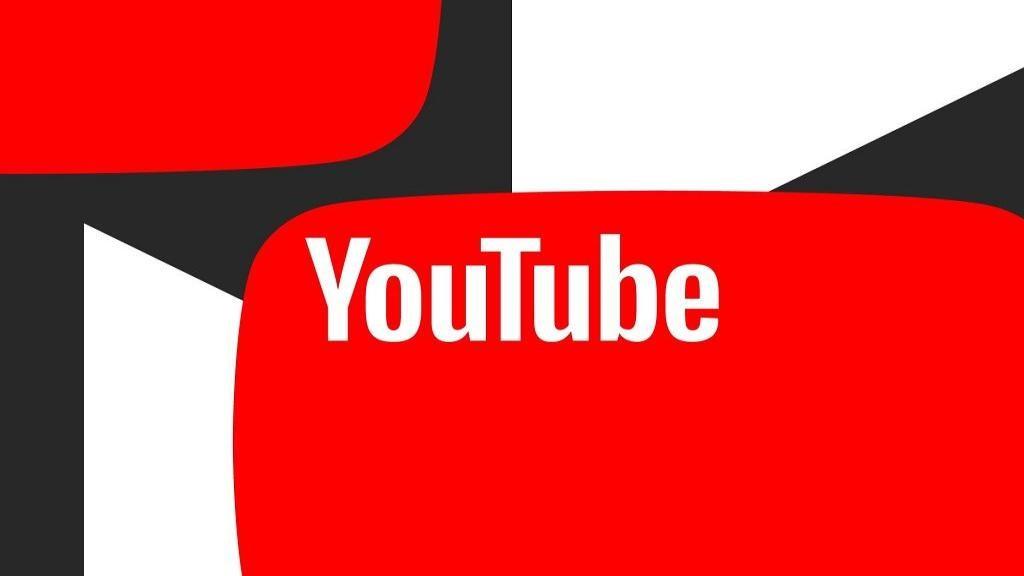
پس از ادغام حسابهای یوتیوب با آپلود مجدد ویدیوها، میتوانید حسابی را که دیگر استفاده نمیکنید حذف یا پنهان کنید . پنهان کردن حساب به حذف آن ترجیح داده می شود زیرا هر زمان که بخواهید می توانید حساب را دوباره فعال کنید.
توجه داشته باشید: پس از بارگذاری مجدد ویدیوها در حساب دیگر، تمام داده های ویدیوی شما ناپدید می شوند. این بدان معناست که یوتیوب این ویدیوهای آپلود شده را به عنوان ویدیوهای تازه منتشر شده در نظر می گیرد که زمان تماشا را بازنشانی می کند.
سخن آخر
در نتیجه، میتوان گفت که هیچ راهی برای ادغام حسابهای یوتیوب وجود ندارد و بهترین گزینه، دانلود ویدیوها از یک حساب کاربری و سپس آپلود مجدد آنها در حساب دیگر است. با این حال، لازم به ذکر است که بارگذاری مجدد ویدیوها، آمارهای مختلف ویدیو از جمله زمان تماشا را بازنشانی میکند. همچنین، تمایز بین حساب یوتیوب و کانال اهمیت زیادی دارد؛ کانال صفحهای در حساب یوتیوب شماست که میتوانید ویدیوها را آپلود و به اشتراک بگذارید، در حالی که یک حساب کاربری همان حساب Google است که برای دسترسی به یوتیوب از آن استفاده میکنید. با درک این نکات، میتوانید به بهینهسازی مدیریت محتوای خود در یوتیوب کمک کنید.
مطالب مرتبط:
آموزش ساخت کلیپ از ویدیو در یوتیوب با گوشی و کامپیوتر
روش فعال کردن قابلیت «صف ویدیوها» در یوتیوب


دیدگاه ها